笔记本怎么设置合上屏幕不休眠win11 Win11合盖不休眠的设置方法
更新时间:2024-02-13 08:48:37作者:xiaoliu
Win11是微软最新推出的操作系统,它带来了许多新的特性和功能,在使用笔记本电脑时,我们经常会遇到一种情况:合上屏幕后,电脑会自动进入休眠状态,这不仅会中断我们的工作,还会耗费电池的电量。有许多用户希望在合盖的情况下保持电脑的运行状态,以便快速恢复工作。如何在Win11中设置合盖不休眠呢?接下来我们将介绍一种简单的方法来实现这个需求。
win11合盖不休眠怎么办1、首先我们点击任务栏中间的“开始”图标,点击“控制面板”;

2、在控制面板中点击“硬件和声音”;
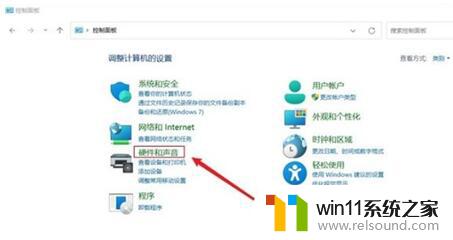
3、在“电源选项”下,点击“更改电源按钮的功能”;
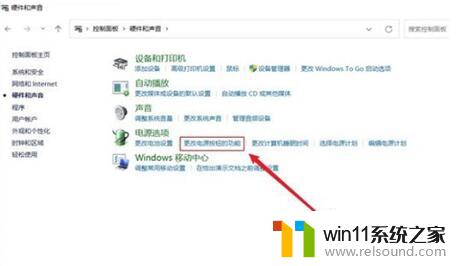
4、最后我们将“关闭盖子时”后方,都设置为“不采取任何操作”即可。
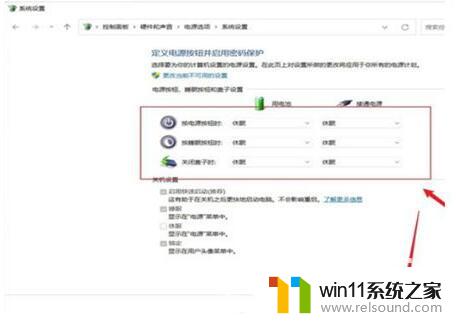
以上就是笔记本如何设置合上屏幕不休眠win11的全部内容,如果遇到这种情况,可以尝试按照以上方法解决,希望对大家有所帮助。















